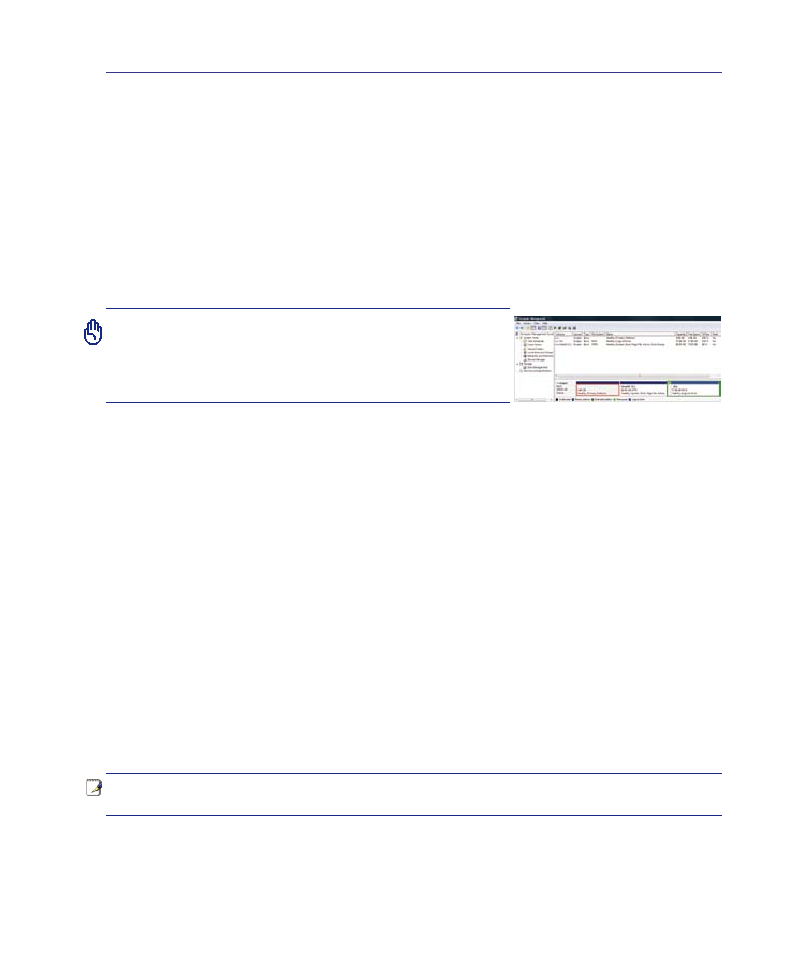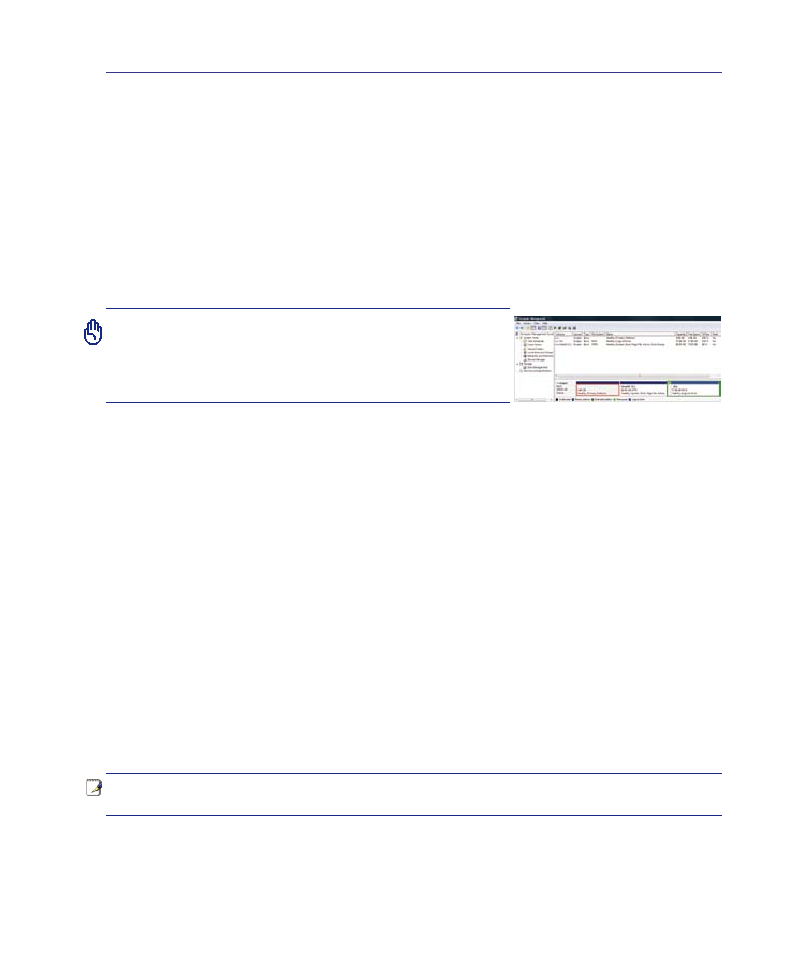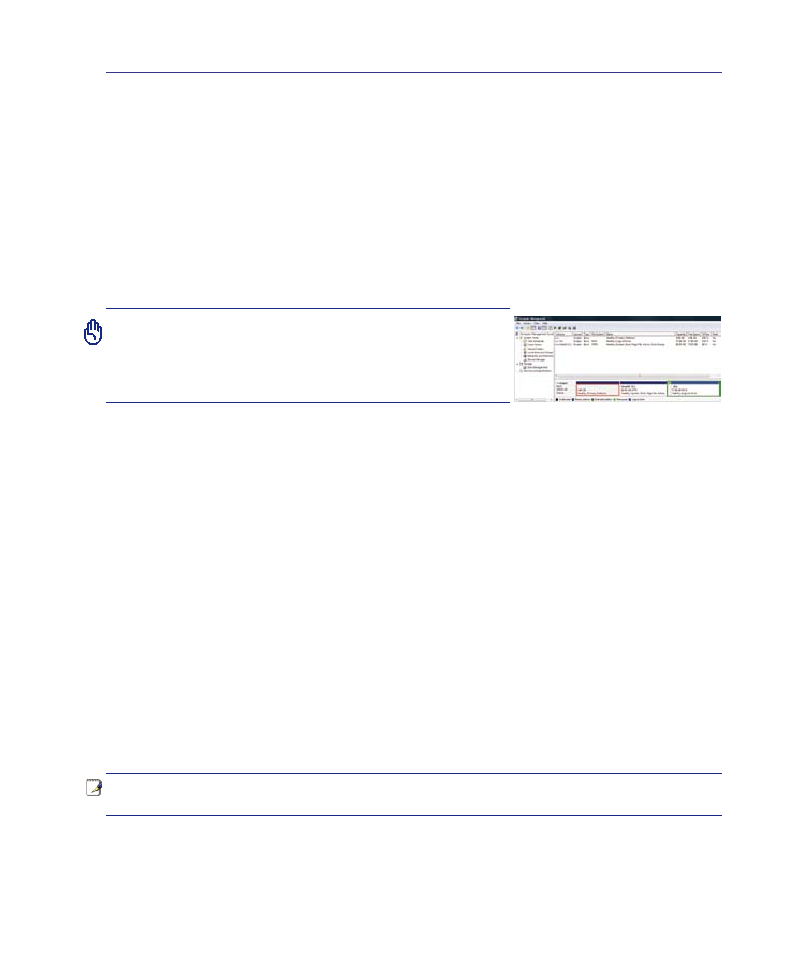
�1
付録
A
Windows Vistaリカバリーソフトウェア
ハードディスクのパーティションを使用する
リカバリーパーティションには、工場出荷時にコンピュータにインストールされたOSイメージ及び.
各ドライバ、各ユーティリティ.等が保�されています。リカバリーパーティションは優れたリカバリ
ーソリューションで、ノートパソコンのソフトウェアを本来の動作状態に復元。また、ハードディス
クドライブの動作状態を正常な状態に戻します。この機能を使用する前には必ずデータファイル.
(Outlook.PST.ファイルなど)をフロッピーディスクやネットワークドライブなどにコピーし、また各
ユーザー設定(ネットワーク設定等)もバックアップしてください。
リカバリーパーティションについて
リカバリーパーティションは.ハードディスクドライブ上に確保されたスペースで、.OSや各ドライバ、
ユーティリティなどが工場出荷時の状態で保�されています。
重要:「RECOVERY」という名前のパーティションは削除しな
いでください。リカバリーパーティションは工場で作成され、
一度削除するとユーザーは復元することができません。リカバ
リー中に問題が発生した場合は、ASUS 公認のサービスセン
ターまでご連絡ください。
リカバリーパーティションを使用する
1.. 起動中に.[F9].キーを押します(リカバリーパーティションが必要).
2.. [Enter].を押し、「Windows Setup [EMS Enabled]」を選択します。
3.. 「ASUS.Preload.Wizard」画面を読み、「Next」をクリックします。
4.. パーティションオプションを選択し、「Next」をクリックします。.オプションは以下の3つで
す。
Recover Windows to first partition only.
1つ目のパーティションのみを削除します。他のパーティションはそのままで、新しいシステムパーティショ
ン;ドライブ.「C」を作成します。
Recover Windows to entire HD.
ハードディスクドライブからパーティションを全て削除し、新しいシステムパーティション;ドライブ.「C」を
作成します。
Recover Windows to entire HD with 2 partition.
ハードディスクドライブからパーティションを全て削除し、新しいシステムパーティション「C」(60%)と「D」
(40%)を作成します。
5.. その後は画面上の指示に沿って、リカバリーを完了してください。.
注:最新のドライバとユーティリティはASUSのサイト(http://www.asus.co.�p/) をご覧くださ
い。